Виртуальная клавиатура в смартфоне – это настоящий помощник для тех, кто любит общаться не только посредством традиционной мобильной голосовой или видео связи. Она помогает тем, кто переписывается в социальных сетях, использует мессенджеры или красочно подписывает свои фото перед тем как выложить их на всеобщее обозрение.
В смартфонах Huawei и Honor, как правило, используется фирменная клавиатура SwiftKey. Рассмотрим ее интерфейс и меню настроек.
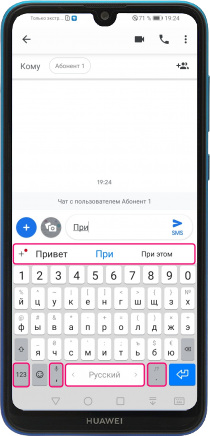
Интерфейс клавиатуры SwiftKey в Huawei и Honor
- Для того чтобы появилась виртуальная клавиатура достаточно открыть приложение, связанное с написанием или редактированием текстовой информации. Это может быть приложение «Сообщения» или какой-то мессенджер. Это также может быть приложение «Заметки», «Электронная почта», «Документы» и прочие.
- Самая верхняя строка под текстовым полем – это подсказки вводимых вами слов. Она помогает писать без ошибок и выбирать уже готовые слова, даже если Вы еще его и не дописали.
- Следующей строкой идут цифры. Если помимо них необходимо ввести математические, графические или специальные символы – нажмите слева внизу «123». Для выхода – снова нажмите «abc».
- Самая большая клавиша «Пробел» отвечает еще и за выбор языка ввода. Для переключения либо сдвиньте по ней вправо или влево либо нажмите и удерживайте, а затем передвигайте языки вправо/влево, пока не найдете подходящий.
- Справа от пробела клавиша знаков препинания. По умолчанию это «.», но если нужно поставить другой – нажмите и удерживайте, а затем не отрывая палец выберите нужный.
- Слева от пробела кнопка «,», но если нажать и удерживать – откроется функция голосового ввода текста.
- Для того чтобы спрятать виртуальную клавиатуру нажмите на сенсорную кнопку в виде треугольника вниз.
*Некоторые клавиши виртуальной клавиатуры содержат в себе несколько символов. Для их выбора – нажмите и удерживайте, а затем не отрывая палец выберите нужный.
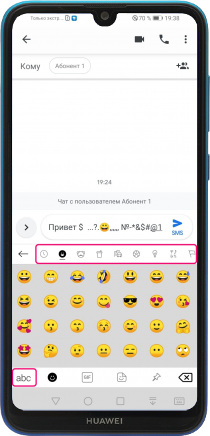
Ввод смайликов (Эмодзи) в виртуальной клавиатуре Huawei
- Открываем приложение для отправки сообщений или текстовый редактор, чтобы открылась виртуальная клавиатура.
- В режиме ввода цифр и букв – кнопка «abc», жмем слева внизу кнопку в виде смайлика.
- В верхней строчке клавиатуры можно выбрать категорию графических символов. Крайняя слева кнопка в виде циферблата – это история вводимых вами символов. Можно выбирать оттуда, если Вы используете одни и те же.
- Для выхода из режима ввода смайликов слева внизу нажмите кнопку «abc».


